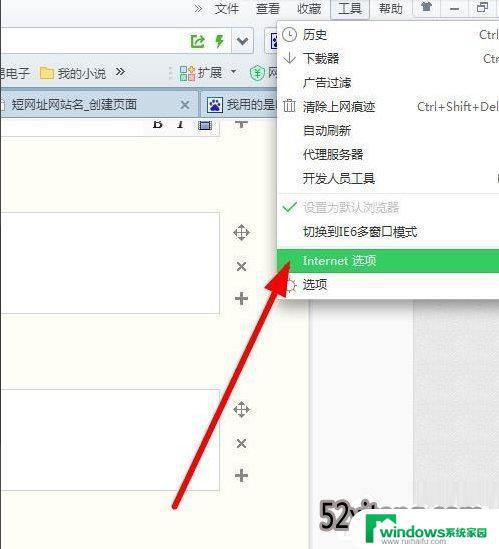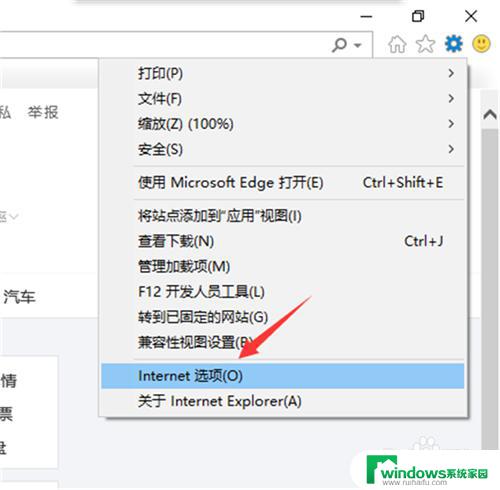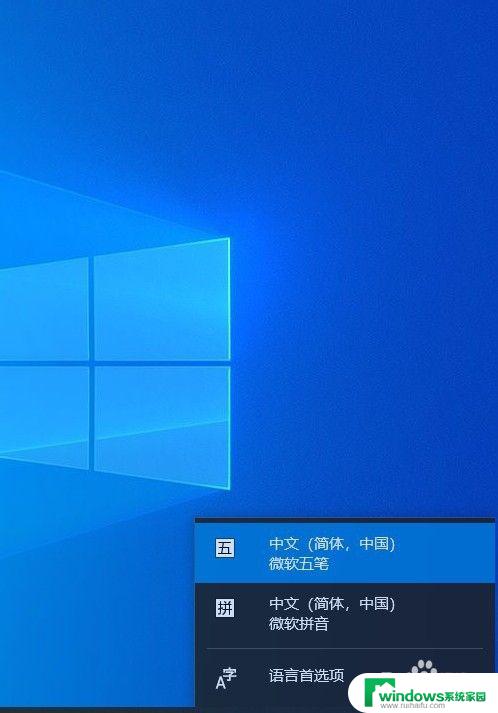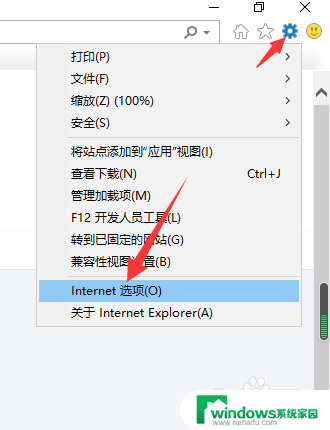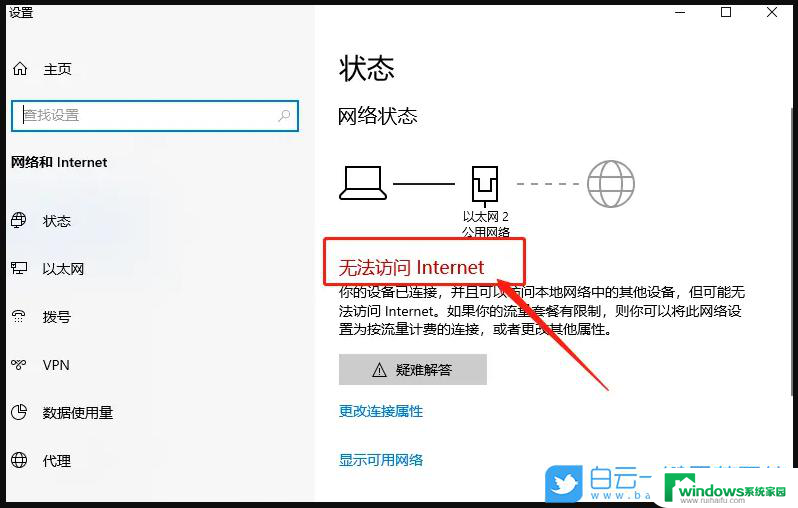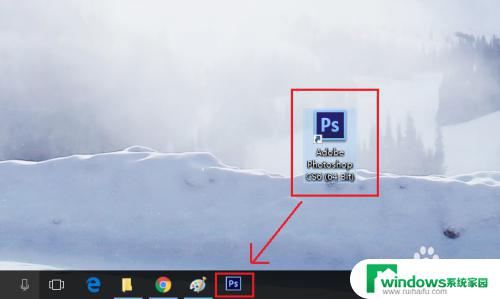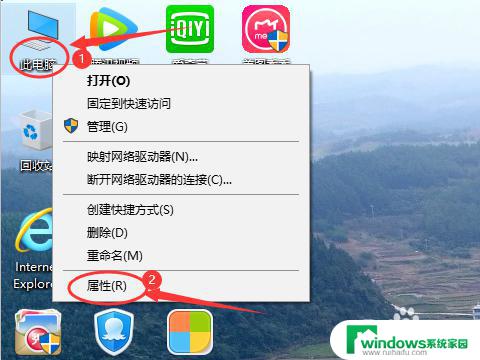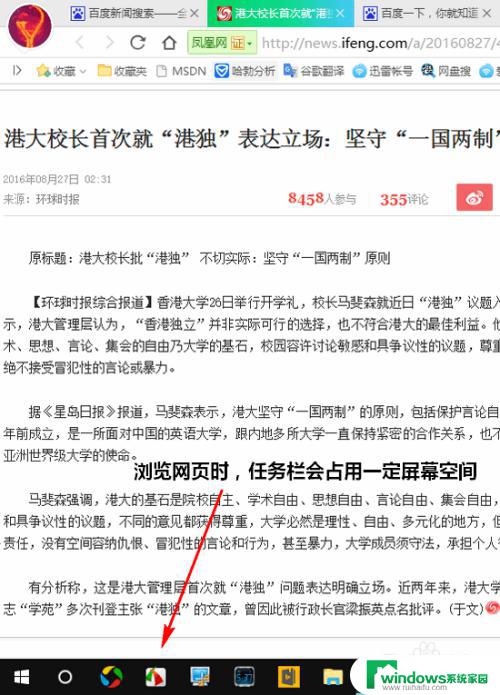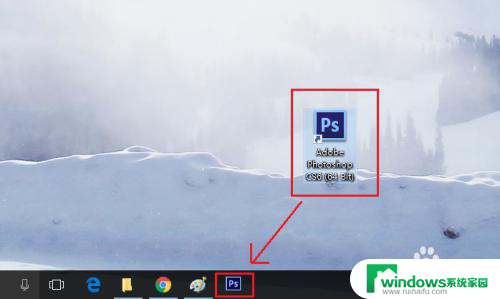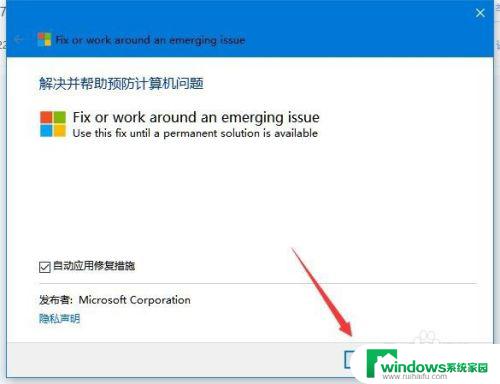win10怎么设置受信任的站点 如何在Win10系统中添加受信任站点
更新时间:2024-01-04 14:35:17作者:xiaoliu
在使用Windows 10操作系统时,我们经常会遇到一些需要访问受信任站点的情况,由于安全性的考虑,系统默认会限制我们对未受信任站点的访问。为了解决这个问题,我们需要学会如何在Win10系统中设置受信任的站点。通过添加受信任站点,我们可以确保在访问这些站点时,系统会给予更高的信任级别,从而提供更安全的上网环境。下面将介绍具体的设置方法,帮助您轻松添加受信任站点,让您的上网体验更加顺畅和安全。
步骤如下:
1. 在桌面模式下使用右键单击左下角的【开始】图标。

2. 选择【控制面板】。
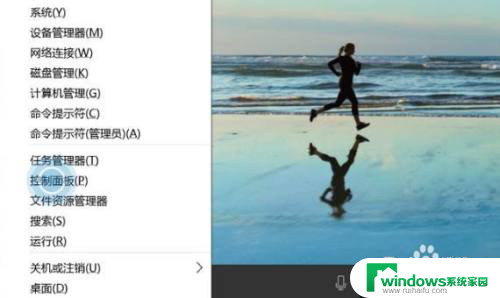
3. 点击【网络和Internet】。
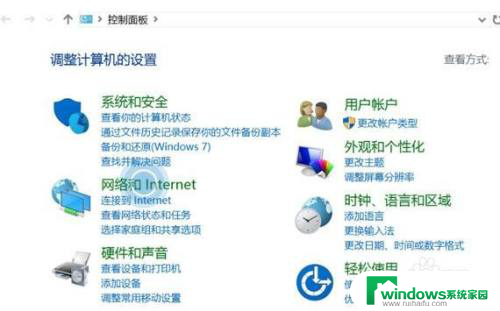
4. 点击【Internet选项】。
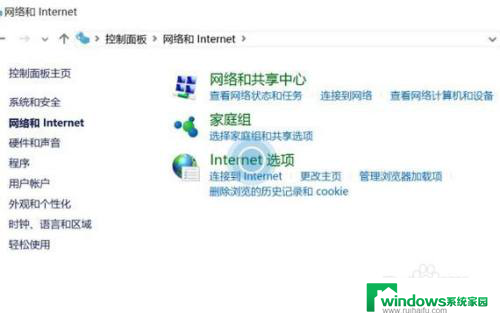
5. 切换至【安全】选项。
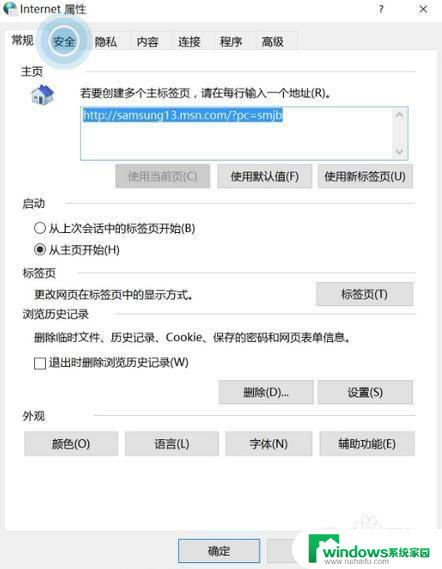
6. 选择【受信任的站点】。
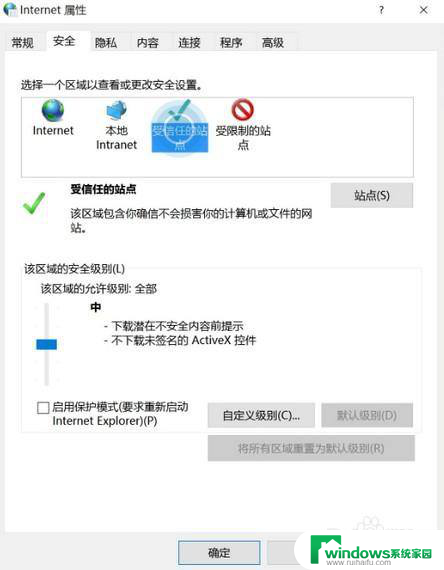
7. 点击【站点】。
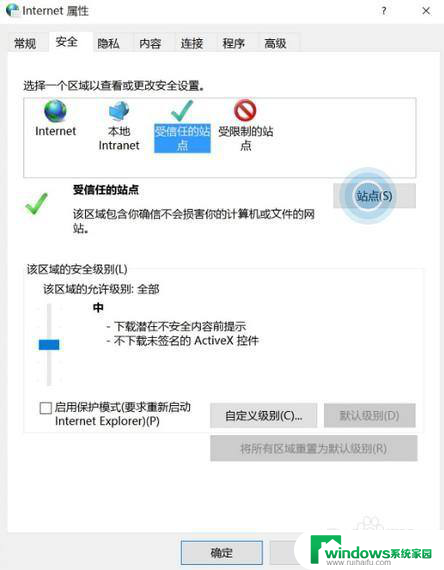
8. 输入受限制的站点,然后点击【添加】。
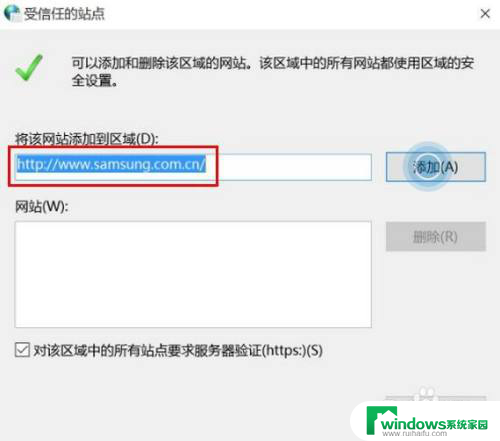
9. 当下方出现被添加的网址后,点击右下方的【关闭】即可。
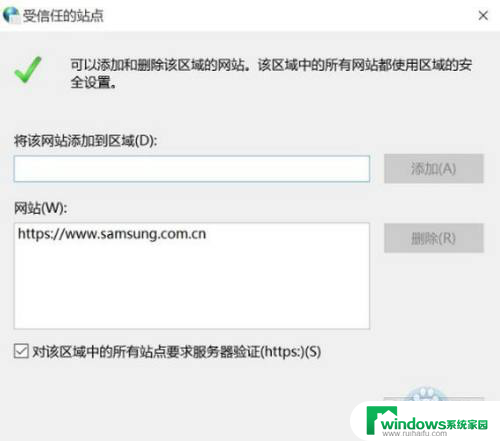
以上就是如何设置受信任的站点的全部内容,如果你遇到相同问题,可以参考本文中介绍的步骤进行修复,希望对大家有所帮助。